11 beste Fire Stick-apper i 2023: Må-ha-streaming-apper til din Firestick
11 beste Fire Stick-apper i 2023 Leter du etter de beste Fire Stick-appene for å forbedre strømmeopplevelsen din i 2023? Vi har noe for deg! Enten du …
Les artikkelen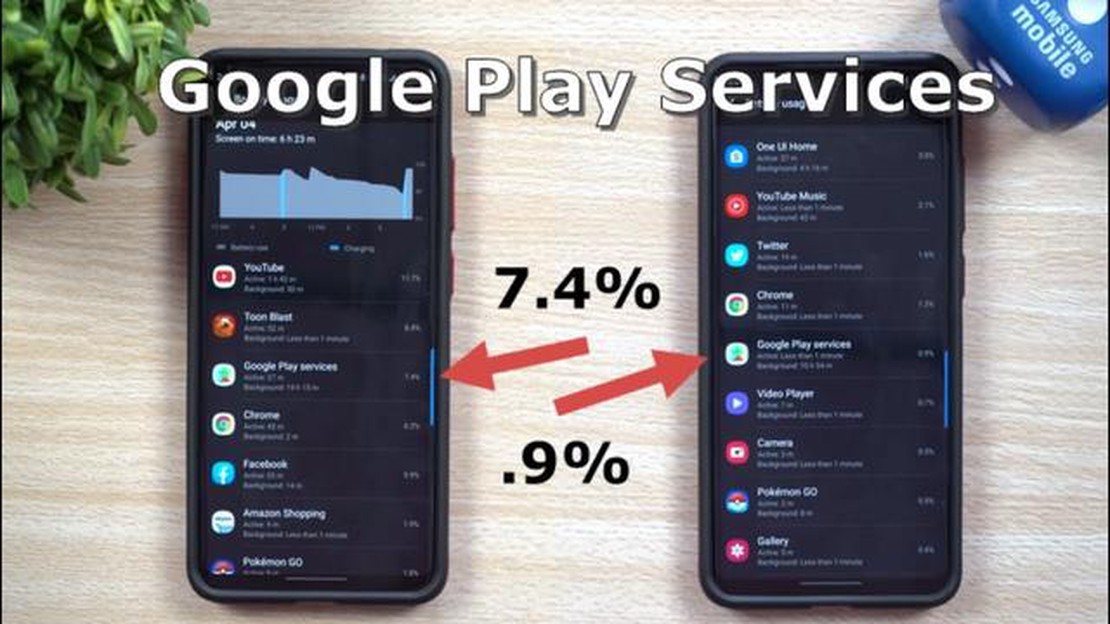
Hvis du har en Android-enhet, er Google Play-tjenestene en viktig komponent som sørger for at enheten fungerer som den skal og gir deg tilgang til ulike Google-tjenester. Den er imidlertid også kjent for å være en stor synder når det gjelder batteridrift. Mange brukere har klaget over at Google Play-tjenestene tapper batteriet raskt, selv når enheten er inaktiv. Heldigvis er det flere ting du kan gjøre for å unngå at Google Play-tjenestene tapper batteriet.
Optimaliser enhetsinnstillingene: Noe av det første du kan gjøre for å unngå at Google Play-tjenester tapper batteriet, er å optimalisere enhetsinnstillingene. Gå til Innstillinger-appen på Android-enheten, og naviger deretter til Batteri. Se etter alternativet som viser batteribruk per app, og trykk på det. Der kan du se hvilke apper som bruker mest batteri, inkludert Google Play-tjenester. Hvis du ser at Google Play Services bruker mye batteri, kan du prøve å deaktivere noen av funksjonene eller tillatelsene for å redusere strømforbruket.
Tøm hurtigbuffer og data: En annen mulig løsning for å hindre at Google Play-tjenestene tapper batteriet, er å tømme hurtigbuffer og data. Noen ganger kan bufrede data hope seg opp og føre til at appen bruker mer ressurser enn nødvendig. Hvis du vil tømme hurtigbuffer og data for Google Play Services, går du til Innstillinger-appen og deretter til Apper-delen. Bla nedover til du finner Google Play Services, trykk på den og velg deretter alternativene for å tømme hurtigbuffer og data. Denne prosessen kan variere noe avhengig av Android-enheten og versjonen av operativsystemet.
Merk:* Hvis du tømmer cache og data for Google Play-tjenester, kan det midlertidig påvirke funksjonaliteten til enkelte apper eller funksjoner som er avhengige av dem. Du kan imidlertid alltid aktivere de nødvendige tillatelsene eller funksjonene på nytt ved behov.
Deaktiver unødvendige funksjoner: Google Play Services tilbyr et bredt spekter av funksjoner og API-er, men det er ikke sikkert at alle er nødvendige for dine spesifikke behov. Ved å deaktivere unødvendige funksjoner kan du redusere det totale strømforbruket til Google Play Services. For å deaktivere funksjoner går du til Innstillinger-appen og deretter til Google-delen. Se etter alternativet som viser alle tilgjengelige Google-tjenester, og trykk på det. Derfra kan du deaktivere bestemte funksjoner ved å trykke på bryteren ved siden av dem. Vær oppmerksom på at deaktivering av visse funksjoner kan begrense funksjonaliteten til enkelte apper eller tjenester.
Ved å følge disse trinnene kan du redusere batteriforbruket forårsaket av Google Play-tjenester på Android-enheten din betydelig. Husk imidlertid at et visst strømforbruk er nødvendig for at Google-tjenestene skal fungere problemfritt, så det er viktig å finne en balanse mellom strømsparing og funksjonalitet. Prøv deg frem med disse løsningene for å finne de optimale innstillingene for din enhet og ditt bruksmønster.
Google Play Services er en viktig del av Android-operativsystemet og tilbyr en rekke funksjoner og tjenester som forbedrer brukeropplevelsen. Det kan imidlertid også være en betydelig belastning på enhetens batterilevetid. Her er noen tips for å unngå at Google Play-tjenestene tapper batteriet:
Les også: Se Netflix Norge fra utlandet med NordVPN
Ved å følge disse trinnene kan du unngå at Google Play-tjenestene tapper batteriet og få lengre batterilevetid på Android-enheten. Husk å se etter oppdateringer med jevne mellomrom og justere innstillingene deretter for å sikre optimal batterilevetid.
For å unngå at Google Play-tjenestene tapper batteriet, er det viktig å først identifisere hva som er årsaken til at batteriet tappes. Her er noen trinn som kan hjelpe deg med å identifisere hva som tapper batteriet:
Ved å følge disse trinnene kan du identifisere og løse batterislitasje forårsaket av Google Play-tjenester, noe som bidrar til å forbedre enhetens batterilevetid.
For å forhindre at Google Play-tjenester tapper batteriet, kan du deaktivere unødvendige bakgrunnsprosesser. Disse bakgrunnsprosessene er ofte unødvendige og kan bruke mye batteristrøm. Her er noen trinn du kan ta for å deaktivere disse prosessene:
Ved å deaktivere unødvendige bakgrunnsprosesser som er knyttet til Google Play-tjenester, kan du forbedre enhetens batterilevetid og redusere batteridreneringen forårsaket av disse prosessene.
Google Play-tjenestene er en viktig komponent i Android-operativsystemet, siden de gjør det mulig for apper å kommunisere med ulike Google-tjenester. Den er imidlertid kjent for å bruke mye batteristrøm. Du kan optimalisere innstillingene for Google Play Services og minimere batteriforbruket ved å følge disse trinnene:
Les også: Hvordan fikse Outriders som krasjer i Xbox Series X Ultimate Guide
Ved å optimalisere innstillingene for Google Play Services og følge disse anbefalingene er det mulig å minimere påvirkningen på batterilevetiden. Vær imidlertid oppmerksom på at enkelte funksjoner kan bli begrenset eller deaktivert ved å gjøre disse endringene.
Google Play-tjenester kan tappe batteriet fordi det hele tiden kjører i bakgrunnen, synkroniserer data og leverer ulike tjenester til andre apper på enheten.
Du kan sjekke om Google Play-tjenester tapper batteriet ved å gå til “Batteri”-delen i enhetens innstillinger og se etter uvanlig batteribruk som tilskrives Google Play-tjenester.
Nei, du kan ikke deaktivere Google Play-tjenester helt, ettersom det er en systemapp som er nødvendig for at Android-enheten og mange andre apper skal fungere som de skal.
For å unngå at Google Play Services tapper batteriet, kan du prøve å tømme hurtigbufferen og dataene, deaktivere unødvendige tjenester og tillatelser og holde appen oppdatert.
Det finnes ingen alternative apper eller metoder for å redusere batteriforbruket fra Google Play Services. Du kan imidlertid prøve å optimalisere enhetens generelle batteriforbruk ved å slå av unødvendige bakgrunnsprosesser, redusere lysstyrken på skjermen og bruke batterisparemodus.
11 beste Fire Stick-apper i 2023 Leter du etter de beste Fire Stick-appene for å forbedre strømmeopplevelsen din i 2023? Vi har noe for deg! Enten du …
Les artikkelenSlik løser du problemet med at WWE 2K23 ikke kan kommunisere med serveren Opplever du problemet “Kan ikke kommunisere med serveren” mens du prøver å …
Les artikkelenFremtidens spill: interaktive historier, mikrotransaksjoner og virkningen av igaming Spill er en integrert del av vår moderne verden. Teknologien er i …
Les artikkelenFarthest frontier krasjer på pc-en Farthest frontier er et spennende spill som åpner fjerne horisonter og gir spillerne muligheten til å fordype seg i …
Les artikkelenTopp 5 av de beste offline-spillene for Android-enheter | spill du kan nyte uten internett I dagens hektiske verden er det ikke alltid mulig å koble …
Les artikkelenSlik viser du Instagram-historier uten at de vet om det Instagram-historier har blitt en populær måte å dele øyeblikk og oppdateringer med venner og …
Les artikkelen